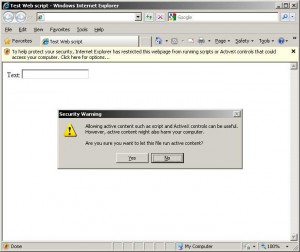Meniu: File -> Permission
Începând cu versiunea 2003, aplicaţiile Office (Word, Excel, Powerpoint) permit aplicarea IRM (Information Rights Management) prin care:
- se previn tipărirea, transmiterea şi copierea informaţiei de către persoane neautorizate;
- se restrâng drepturile de acces la informaţii confidenţiale;
- se realizează controlul, integritatea şi păstrarea caracterului privat al datelor.
Aplicarea IRM permite:
- specificarea utilizatorilor care pot citi (Read) sau modifica (Change) documentul;
- aplicarea unei date de expirare pentru conţinut;
- introducerea unei adrese e-mail a autorului, la care acesta poate fi contactat de către alte persoane care solicită drepturi suplimentare de citire/modificare;
- posibilitatea de accesare a documentelor de către persoanele autorizate pe baza unui add-on pentru browser-ul Internet Explorer (în cazul în care nu au instalat Microsoft Office 2003 sau ulterior).
Pentru utilizarea IRM (atât pentru aplicarea restricţiilor, cât şi pentru deschiderea documentelor protejate) este necesară instalarea unui program special (client Windows Rights Management). Suportul IRM este asigurat de:
- un server Microsoft Windows Server 2003 sau superior cu Windows Rights Management Services (RMS) – autentificare prin Active Directory;
- un serviciu online asigurat de Microsoft prin utilizarea .NET Passport (Windows Live ID) ca mecanism de autentificare.
Un document restricţionat cu IRM va avea în bara de stare (Status Bar) un simbol care indică acest lucru (cu dublu click se pot obţine informaţii suplimentare referitoare la restricţionare).